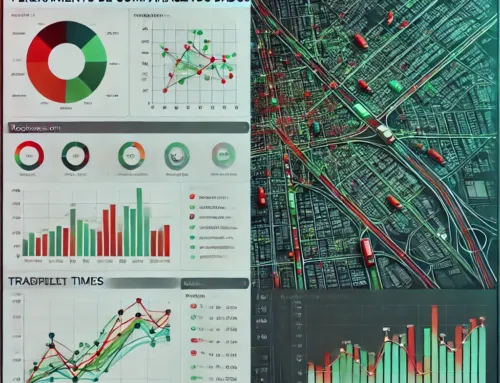Nota Técnica #56
Fevereiro 2021
Por Dimitris Triantafyllos
Você sabia que uma junção (nó) do Aimsun Next pode ser ligado a um controlador externo, como o Sistema Siemens UTC com SCOOT?
O objetivo desta nota técnica é mostrar como o sistema de controle de sinal dinâmico, Siemens UTC System com SCOOT (doravante chamado de ‘SCOOT’), se conecta com o Aimsun Next. Ao fazer isso, ele fornece um link que permite que o algoritmo SCOOT seja incorporado em uma simulação e que os semáforos sejam definidos em resposta às condições da rede de tráfego.
Os efeitos na simulação são que os semáforos mudam ao mesmo tempo, ou em resposta às condições de tráfego, como fazem na via.
Por favor, observe os seguintes requisitos importantes:
- Uma licença para ambos Aimsun Next e SCOOT + Adaptative control interfaces.
- Você (ou o modelador, se diferente) deve ter acesso ao banco de dados SCOOT.
- As configurações de software devem estar prontas para executar a atividade atual. Todo o software UTC necessário deve ser instalado (UTC Backup e Restore, Xming, e XLaunch).
- As configurações do sistema (a estrutura de pastas necessária e uma nova conta de usuário do Windows) devem estar em ordem. As tarefas nestes dois últimos pontos exigirão a ajuda de um especialista da SCOOT.
O sucesso da conexão entre SCOOT e Aimsun Next depende da seguinte troca de informações:
· De SCOOT para Aimsun: Informações sobre o estágio
· Do Aimsun Next para o SCOOT: Informações do detector (Os parâmetros de presença e ocupação devem ser selecionados).
Para garantir uma conexão entre o SCOOT e o Aimsun Next, os objetos SCOOT devem ter uma correspondência um-para-um com os objetos Aimsun. Isto significa que um sistema de controle de semáforo adaptável requer um objeto controlador Aimsun Next em cada junção para gerenciar a conexão entre o sistema externo e a rede Aimsun Next.
Você pode usar os controladores Aimsun Next para criar e editar as ligações entre cruzamentos, seus estágios de semáforo associados e detectores de tráfego com seus objetos correspondentes no sistema SCOOT.
Uma troca de informações entre SCOOT e Aimsun Next ( tokens de sincronização, medidas de detecção e estágios) ocorre a cada segundo, conforme requerido pela SCOOT. O ciclo de detecção (Cenário Dinâmico > Guia Saídas para Gerar) deve, portanto, ser ajustado para 1 segundo.
Conecte o Aimsun Next ao SCOOT
Para permitir a conexão com o SCOOT:
1. Abra o arquivo ANG no Aimsun Next.
2. Identificar quais junções SCOOT estão incluídas na área de estudo e localizar as da rede Aimsun Next. Na maioria dos casos, a localização e identificação do entroncamento SCOOT são fornecidas pelo centro de gerenciamento de tráfego (TMC) ou pela Autorização Municipal da área. Normalmente, os cruzamentos SCOOT são marcados em um mapa (arquivo PDF ou arquivo de imagem). Usaremos um cruzamento SCOOT com a ID N41211 para demonstrar o fluxo de trabalho passo a passo necessário para conectar a SCOOT ao Aimsun Next.
3. Abra o nó relevante na rede e defina o ID Externo como N41211.
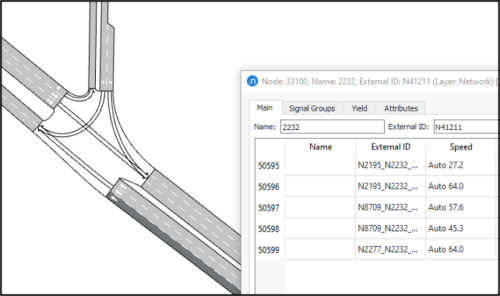
4. Configurar os grupos de sinalização no objeto do nó.
a. Primeiro, abra as especificações SCOOT (PDF da TMC ou de uma fonte externa). Role para baixo, até encontrar a seção ‘Tipo e Condições de Fase’ e use as informações do ‘Título’ para identificar os movimentos do grupo de sinais de cada junção. Por exemplo, ‘Fase’ A, ‘Título’ A6 Leicester RD – TO CITY (INB) significa que a Fase A (que é o movimento A em termos de Aimsun) é atribuída à A6 Leicester Road em direção ao centro da cidade.
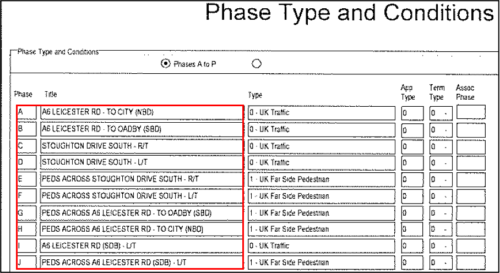
b. Clique na guia Grupos de Sinais e mapeie as fases SCOOT (A-J na captura de tela acima) para Aimsun Next signal group names (A-J na captura de tela abaixo).

5. Definir as fases do sinal no plano de controle relevante do Aimsun Next.
a.No mesmo documento de especificação SCOOT, encontre a seção “Fases em Estágios”. Esta é a informação de fases/estagios do SCOOT que é necessária para atribuir os grupos de sinais em fases no objeto do plano de controle do Aimsun Next.
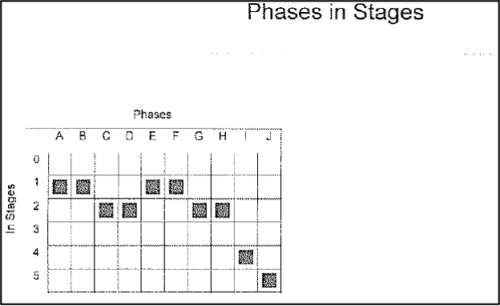
No exemplo acima:
- Estágio 1 contém A, B, E, F
- Estágio 2 contém C, D, G, H
- Estágio 4 contém I
- Estágio 5 contém J.
b. Abra o plano de controle e complete os seguintes passos:
i. Defina o Tipo de Controlador para Externo.
ii. Na sub-aba de Tempo, adicione as fases e intrafases.
iii. Indique os grupos de semáforo para as fases correspondentes. As durações de fase e interfase devem ser definidas para refletir o plano de controle de backup do mundo real. Isto é para que, se a conexão entre SCOOT e Aimsun Next for perdida, o plano de controle de backup no mundo real seja ativado.
iv. Criar um novo plano mestre de controle e incluir o recém criado plano de controle externo SCOOT.

6. Do SCOOT, exportar as informações do detector SCOOT e depois importar (manualmente ou usando scripts Python os dados do laço do detector SCOOT para o Aimsun Next. No exemplo a seguir, os dados do detector foram exportados do banco de dados SCOOT em formato CSV.

Na primeira coluna há três detectores SCOOT associados à junção N41211: 41211A1, 41211B1, e 41211C1.
7. Verifique as especificações SCOOT para ver se algum estágio SCOOT é dependente da demanda (ou seja, estágios que são acionados apenas quando há demanda presente). Se algum estágio dependente da demanda for encontrado, você deve instalar um detector de estágio no movimento correspondente relacionado a esse estágio.
No exemplo a seguir, a seção ‘Forças Dependentes da Demanda UTC’ das especificações SCOOT contém informações sobre os estágios dependentes da demanda. Com base na captura de tela abaixo, o Estágio 2 (que às vezes também é descrito como Estágio B nos documentos SCOOT) com as fases C, D, G e H depende da demanda.
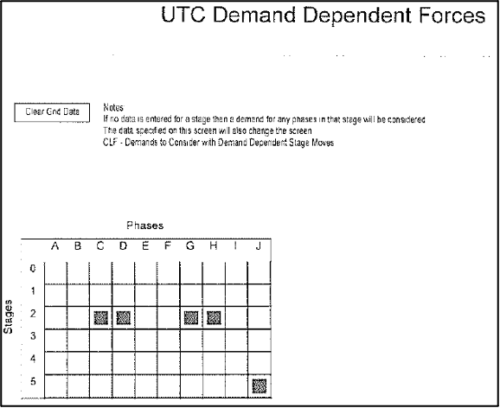
8. Às vezes, desenhos de loop SCOOT (PDF) estão disponíveis. Você pode usá-los para posicionar melhor os detectores SCOOT e de estágio na rede Aimsun Next. Em nosso exemplo, o desenho a seguir nos ajudou a localizar os detectores SCOOT 41211A1 (saindo do centro da cidade) e 41211C1 (entrando no centro da cidade).

9. Adicione quatro novos detectores à rede Aimsun Next, posicione-os conforme indicado na captura de tela abaixo.
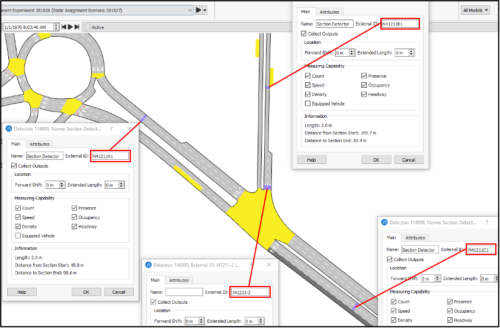
10. Insira os IDs externos para cada detector, conforme ilustrado:
- N41211A1
- N41211B1
- N41211C1
- J41211-2 (dependente da demanda).
Arquivo de configuração de microssimulação
Um arquivo denominado microsim_config.cnf é necessário para servir como uma interface entre os objetos Aimsun Next e os objetos SCOOT. O arquivo mapeia junções SCOOT, detectores e IDs de detector de estágio para os objetos correspondentes no controlador Aimsun Next.
Para que isso funcione, é essencial que você tenha definido os mesmos IDs externos para a junção e seus detectores no Aimsun Next e no SCOOT, conforme explicado nas etapas anteriores.
Para criar o arquivo cnf :
uma. Abra um novo documento de texto.
b. Renomeie o arquivo cnf .
c. Adicione a junção SCOOT (J41211), os detectores (N41211A1, N41211B1, N41211C1) e o detector de estágio (J41211-2) ao arquivo.
d. Envie este arquivo para o especialista SCOOT para que ele possa processá-lo e gerar novos IDs para esses objetos.
e. O especialista produzirá uma nova versão do arquivo cnf , com os novos IDs (201, 420, 625, 626, 627) junto com os IDs de junção e detector anteriores.
f. Salve o arquivo cnf neste local:
C: \ ProgramData \ Siemens Mobility Limited \ UTC \ movable \ sys \ current \ tcca.
O formato de arquivo para junções, detectores de estágio e detectores de estágio é o seguinte:
-
- [ID da junção] [espaço] [ID] [espaço] x
- [ID do detector de estágio] [espaço] [ID] [espaço] x
- [SCOOT Detector ID] [espaço] [ID] [espaço] x
Em nosso exemplo, o conteúdo do arquivo microsim_config.cnf será, portanto:
-
- J41211 201 x
- J41211-2 420 x
- N41211A1 625 x
- N41211B1 626 x
- N41211C1 627 x
11. Adicione um novo controlador à rede Aimsun Next e defina os seguintes parâmetros:
- Tipo : Sistema Siemens UTC
- Marque Ativado
- ID externo : 41211
- ID de interseção : 201
- Porta : 2809
- IP : 127.0.0.1.
Os valores de porta e IP devem corresponder aos do SCOOT. Em caso de dúvida, consulte o seu especialista SCOOT.
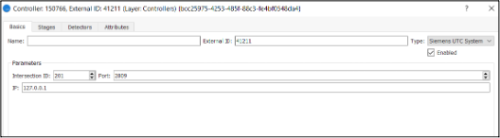
12. Clique na guia Detectores e defina os seguintes IDs na coluna ID: 625, 626, 627, 420. Além disso, defina o Tipo de detector para SCOOT ou Estágio.
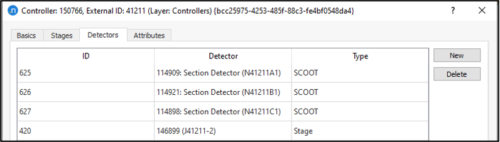
13. Clique na guia Estágios e mapeie os IDs de estágio SCOOT (encontrados na seção ‘Fases em Estágios’ das especificações SCOOT) com os IDs de fase Aimsun (encontrados no objeto de plano de controle) conforme ilustrado abaixo.
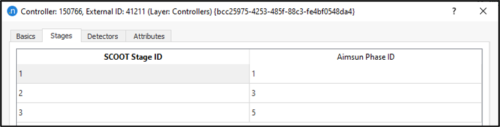
14. Abra o cenário dinâmico e para Plano de controle mestre , selecione o plano SCOOT.
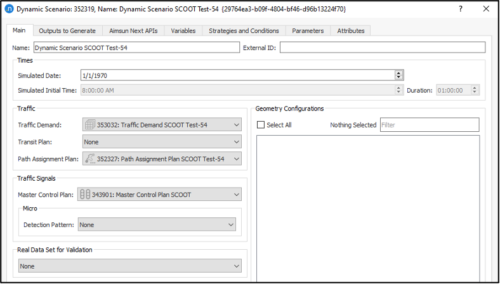
15. Execute a replicação associada ao cenário e experimento e verifique as seguintes mensagens na janela Log:
“Inicializando CORBA: …”
“Conectado ao Sistema UTC da Siemens.”
16. Para verificar se a fase ativa atual no Aimsun Next é aquela que o SCOOT envia para o Aimsun Next, clique duas vezes no nó relevante na rede e clique na guia Simulation Control enquanto a simulação está em execução. Observe a posterior atuação das fases do plano de controle.
17. Alterne para a janela DIPM digitando o comando DIPM J41211 no aplicativo SCOOT.
A captura de tela abaixo mostra que 22 segundos atrás SCOOT enviou um pedido para ativar o estado A para Aimsun Next. No Aimsun Next, a fase 1 está ativa há 21,6 segundos, conforme indicado na guia Simulation Control. Isso significa que a conexão está funcionando corretamente.
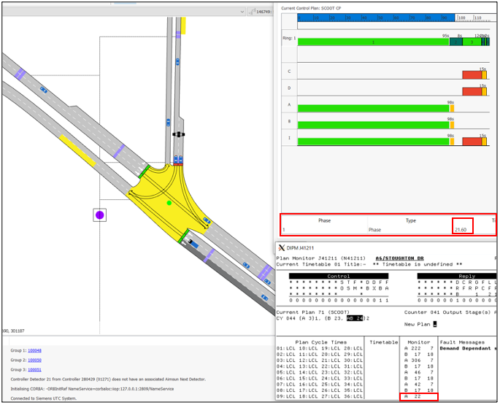
18. Para mudanças ativas no status de um detector (neste exemplo N41211B), digite o comando LMON N41211B1 em SCOOTS para abrir a janela LMON para o detector específico. Cada dígito – 0 ou 1 – corresponde a uma medição de não presença (= 0) ou presença (= 1), com uma frequência de 0,25 segundos. No exemplo a seguir, onde 111 está destacado, o veículo que acabou de cruzar o detector N41211B1 foi medido como estando presente por 0,75 segundos.

Vários veículos cruzaram o detector N41211B1. Além disso, a maioria dos veículos já cruzou o detector de estágio J41211-2. Como o estágio B (SCOOT) e a fase 3 (Aimsun Next) dependem da demanda, esperamos que sejam acionados em alguns segundos com base na lógica SCOOT. Você pode ver a ativação nos aplicativos SCOOT e Aimsun Next.
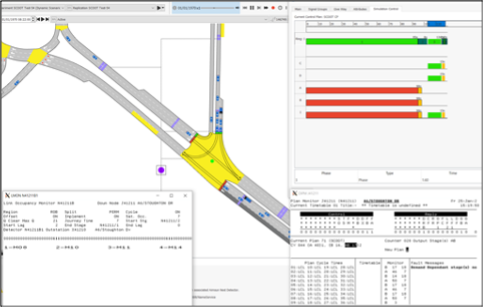
Dica: A interface SCOOT pode ser configurada para produzir informações de depuração. Você pode selecionar esta opção no cenário dinâmico. Abra o cenário e clique na guia Output to Generate> Controllers e marque a opção Generate Debug Files . Quando esta opção é selecionada, o Aimsun Next irá gerar arquivos de log que são armazenados na mesma pasta que o arquivo ANG.